Fino a poco tempo l'utilizzo di un'app di editor video Android su un Chromebook era un sogno lontano, fattibile come inviare file video di grandi dimensioni istantaneamente ai tuoi amici e colleghi. La grande notizia è che ora è possibile ottenere un'app di editor video per il tuo Chromebook da un Google Play Store.
Tuttavia, questa opzione non è disponibile su tutti i Chromebook attualmente sul mercato. Al momento, il Google Play Store è disponibile per alcuni Chrombook. Prima di andare avanti, dovresti controllare l'elenco delle app Android che supportano i sistemi Google Chrome OS. In effetti, solo Chromebook OS versione 53 e successive può consentirti di accedere all'applicazione Google Play Store. Prima di sperare, controlla la versione del sistema operativo sul tuo Chromebook e aggiornala se desideri avere accesso alle migliori app di editor video Android. Sebbene al momento solo pochi Chromebook consentano ai propri utenti di accedere a Google Play Store, con il passare del tempo questa funzione diventerà più comune di quanto non lo sia attualmente.
- Parte 1:le migliori app di editing video Android consigliate per Chromebook
- Parte 2:come installare app di editing video Android su Chromebook
Parte 1:le migliori app di editing video Android consigliate per Chromebook
1.PowerDirector
Prezzo: Gratuito, ma contiene acquisti in app
Cosa ci piace: Il software consente ai suoi utenti di modificare filmati 4K
Cosa non ci piace: Il caricamento dei file può richiedere molto tempo
La pletora di opzioni di modifica fornite da PowerDirector la rende una delle migliori app di editing video Android attualmente disponibili su Google Play Store. L'importazione di file nella timeline è semplice e richiede semplicemente di trascinare il file che si desidera modificare e rilasciarlo sulla timeline. L'app ti consente di eseguire tutte le azioni di modifica di base come tagliare video clip, ruotare immagini o dividere filmati. Le funzionalità di voiceover e colonna sonora personalizzata rendono l'esperienza di editing in PowerDirector ancora più completa perché gli utenti possono selezionare la musica royalty free dalla libreria musicale dell'app o raccontare la storia del proprio video con la propria voce.
La regolazione dei valori di colore delle immagini è abilitata da Video Color Editor che consente di impostare i valori di luminosità, contrasto e saturazione. Gli effetti visivi come il rallentatore possono essere utilizzati per rendere le scene del tuo video più drammatiche, mentre PowerDirector offre anche un ampio database di effetti che possono essere utilizzati in molti modi diversi. L'app offre molte opzioni per l'esportazione di video, puoi salvare il file su una scheda SD o caricarlo direttamente su YouTube, mentre la massima qualità video che puoi esportare è Full HD o 4K.
Ulteriori informazioni sull'app PowerDirector Video Editor
2.Quik
Prezzo: Gratuito
Cosa ci piace: Il rilevamento del volto e del colore consente una migliore inquadratura dei video
Cosa non ci piace: Manca di funzionalità di editing video più avanzate
Questa app di editing video Android fa la maggior parte del lavoro per te, tutto ciò che devi fare è importare le tue foto e i tuoi video preferiti e Quick farà il resto per te. L'app ti consente di importare filmati da Dropbox, Galleria, Album o GoPro Quick Key. L'app Quick rileva e analizza i volti per eseguire tagli intelligenti e altre modifiche necessarie su foto e video. Inoltre, l'app video Android offre una selezione di 23 diversi stili video e ogni stile contiene transizioni e grafica video uniche che possono essere facilmente adattate alle esigenze del video che stai creando.
L'aggiunta di sovrapposizioni di testo o diapositive è un'altra caratteristica di questa straordinaria app che aiuterà gli utenti a produrre video divertenti e accattivanti. Inoltre Quick fornisce una serie di filtri che miglioreranno le tue riprese e ne faranno risaltare i colori. Gli utenti possono scegliere tra più di 80 brani gratuiti e impostare qualsiasi punto del brano come punto di partenza della loro colonna sonora. Inoltre, puoi sincronizzare automaticamente le transizioni con i battiti della melodia che hai incluso nella colonna sonora del tuo video. Al termine del processo di modifica, l'app di editing video Quick Android ti consente di salvare il tuo progetto nel rullino fotografico o di esportarlo direttamente su WhatsApp, Instagram o YouTube.
Ulteriori informazioni sull'app Quik Video Editor
3.Crea video Animato
Prezzo: Da $ 8 a $ 34
Cosa ci piace: L'app dispone di una libreria musicale integrata
Cosa non ci piace: Le prestazioni dell'app dipendono fortemente dalla qualità della connessione Internet
Animoto Video Maker è stato utilizzato da oltre 13 milioni di persone, una delle scelte perfette per professionisti, aziende o individui che vogliono semplicemente mettere insieme i loro ricordi in video eccezionali. Il canone mensile per Animoto Video Maker va da $ 8 per un pacchetto Personal rivolto a utenti non professionisti a $ 34 per la versione Business del software più adatto alle grandi aziende che necessitano di uno strumento di editing efficace. Alcuni utenti potrebbero trovare un po' costoso l'utilizzo dell'app, anche se consente loro di accedere a molti stili di sfondo, effetti video o librerie musicali integrate.
Questa app ti consente di creare video dalle riprese sui loro Chromebook, smartphone o anche le foto e i video che hanno caricato sul loro account Facebook, con musica e testo. I piani tariffari Business e Professional offrono supporto per una risoluzione video di 1080p, mentre gli utenti che optano per un piano tariffario personale possono creare video con una risoluzione massima di 720p.
Scopri di più sull'app Animoto Video Maker
Parte 2:come installare app di editing video Android su Chromebook
La modifica di video su un Chromebook può essere utile per tanti motivi diversi, ma al momento solo pochi Chromebook ti consentono di utilizzare app di editor video Android. Anche se il tuo Chromebook supporta le app Android, è possibile che alcune app non funzionino correttamente su un Chromebook. L'installazione di app da un Google Play Store a volte può essere un processo piuttosto complicato, quindi esaminiamolo passo dopo passo.
Passaggio 1 Ottenere l'app Google Play Store
Il processo di acquisizione dell'app Google Play Store è diverso per i Chromebook che supportano l'app Android e per quelli che non lo supportano. È della massima importanza assicurarsi che il sistema operativo che hai sul tuo Chromebook sia almeno la versione 53 o più recente, altrimenti non sarai in grado di ottenere l'app Google Play Store.
1. Se il tuo Chromebook supporta le app Android
Dopo esserti assicurato che il tuo Chromebook abbia il sistema operativo che supporta le app Android, vai all'area di stato e cerca l'ingranaggio Impostazioni. Dopo l'apertura della finestra Impostazioni, fai clic sulla casella di controllo "Abilita Google Play Store sul Chromebook" situata nella parte inferiore della finestra Impostazioni sotto l'opzione Google Play Store (beta). Questa azione aprirà l'app Google Play Store e ti verrà chiesto di accettare i termini e le condizioni, fai clic su Accetto e procedi con il download delle app che desideri.
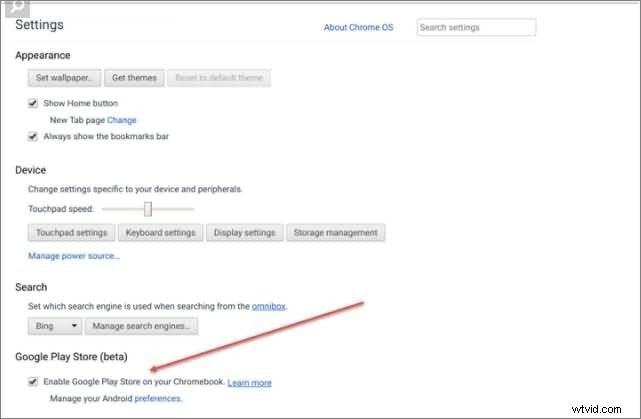
2. Se il tuo Chromebook non supporta le app Android
Il processo per ottenere l'accesso a Google Play Store è più complicato se il Chromebook che hai non consente al suo utente di eseguire app Android. Per avviare questo processo, devi prima passare al Canale sviluppatore, che ha i suoi rischi. Eseguire il backup di tutti i dati prima di passare al canale sviluppatore, perché per tornare a un canale stabile è necessario eseguire un ripristino delle impostazioni di fabbrica.
Per effettuare il passaggio dovrai andare nell'area Stato e fare clic su Impostazioni, questa azione aprirà la pagina Impostazioni. Una volta visualizzata la pagina sullo schermo, fai clic sulla scheda Informazioni su Chrome OS che mostra la versione del sistema operativo installata sul Chromebook e il canale attualmente in esecuzione.
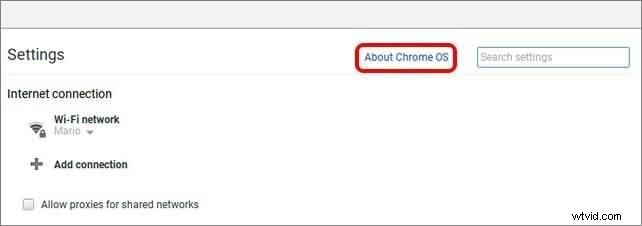
Fai clic su Ulteriori informazioni per espandere le informazioni su Chrome OS e cercare un'opzione Cambia Chanel. Facendo clic sul pulsante Cambia Chanel ti verranno presentate tre opzioni Stabile, Beta e Sviluppatore-instabile, seleziona l'ultima opzione, leggi attentamente la finestra di dialogo di avviso e fai clic su Cambia canale.
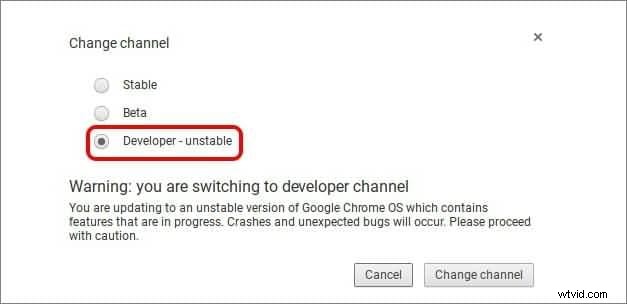
Una volta completati tutti gli aggiornamenti necessari per inserire il dispositivo nel canale sviluppatore, ti verrà richiesto di riavviare il Chromebook. Dopo aver riavviato il Chromebook, vai alla barra delle applicazioni e vedrai che l'app Google Play Store è ora disponibile. Fare clic su di esso e passare attraverso i Termini e condizioni e fare clic su accetta.
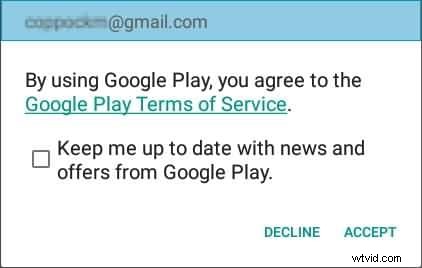
Fase 2 Ottieni app di editing video Android
Se hai già un account Google Play Store sul tuo Smartphone Android, il tuo Chromebook lo riconoscerà automaticamente e ti consentirà di accedere, ma in caso contrario dovrai creare un nuovo account.
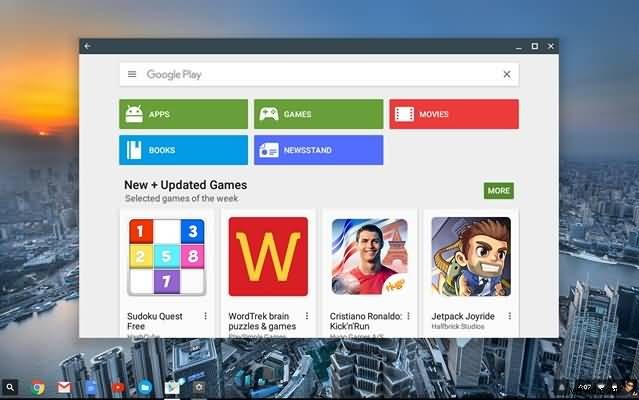
Il processo per ottenere app di editing video Android è semplice e molto simile al processo di installazione di un'app su un telefono Android. Individua l'app che desideri installare e fai clic sul pulsante Installa. Il processo inizierà immediatamente e ti potrebbe essere chiesto di concedere le autorizzazioni per installare l'app sul tuo Chromebook, ma questa è l'unica azione che dovrai eseguire durante questa fase del processo. Al termine dell'installazione, troverai la tua nuova app di editing video nella barra delle applicazioni, accanto alle altre app che hai sul Chromebook. Fai clic su di essa per eseguire l'app e sei pronto per iniziare il tuo primo viaggio di editing video sul tuo Chromebook.
Tieni presente che le prestazioni delle app dipenderanno in gran parte dal Chromebook che hai, quindi prima di scegliere di scaricare e installare un'app di editing video Android, assicurati che il tuo dispositivo sia in grado di offrire prestazioni solide. Condividi con noi la tua opinione nella sezione commenti qui sotto.
Potrebbe piacerti anche:
- Come eseguire app di editing video Windows e Mac OS sul tuo Chromebook
- I migliori editor video online per Chromebook
